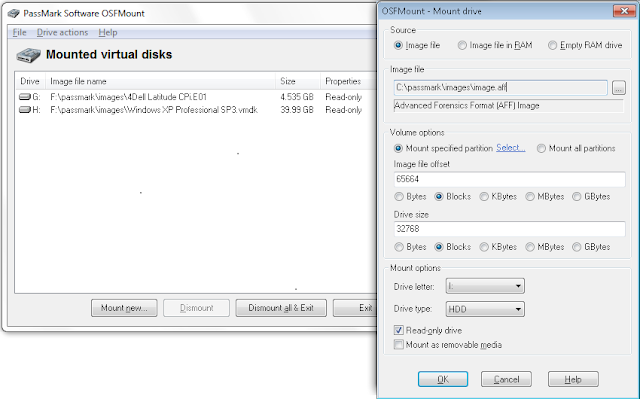
OSFMount memungkinkan Anda untuk me-mount file disk image lokal (bit-untuk-bit salinan dari partisi disk) pada Windows dengan huruf drive. Anda kemudian dapat menganalisis file disk image dengan PassMark OSForensics ™ dengan menggunakan huruf drive volume mount ini. Secara default, file gambar yang dipasang sebagai read only sehingga file gambar asli tidak diubah.
OSFMount juga mendukung penciptaan RAM disk , pada dasarnya disk mount ke RAM. Ini umumnya memiliki manfaat kecepatan besar lebih menggunakan hard disk. Dengan demikian ini berguna dengan aplikasi yang memerlukan akses disk kecepatan tinggi, seperti aplikasi database, permainan (seperti file cache permainan) dan browser (file cache). Manfaat kedua adalah keamanan, sebagai isi disk yang tidak disimpan pada hard disk fisik (tapi bukan di RAM) dan sistem shutdown isi disk yang tidak persisten.
OSFMount mendukung pemasangan gambar CD dalam format ISO , yang dapat berguna ketika CD tertentu sering digunakan dan kecepatan akses penting.
Download
Klik di bawah ini untuk men-download paket instalasi OSFMount V1.5.1015
Ekstensi file yang didukung
Persyaratan sistem
Windows XP, Vista, Win 7, Win 8, dan Win 10
Windows Server 2000, 2003, 2008
32bit dan 64bit dukungan
Disarankan bahwa 64-bit Windows digunakan ketika file disk image besar yang akan dipasang. Versi 32-bit hanya dapat digunakan pada Windows 32-bit. Versi 64-bit hanya dapat digunakan pada Windows 64-bit.
Pengguna harus memiliki hak administrator.
RAM: 1GB. Bila memasang gambar disk yang besar, lebih RAM yang lebih baik.
Disk space: 1 MB ruang hard disk untuk file instalasi.
Windows Server 2000, 2003, 2008
32bit dan 64bit dukungan
Disarankan bahwa 64-bit Windows digunakan ketika file disk image besar yang akan dipasang. Versi 32-bit hanya dapat digunakan pada Windows 32-bit. Versi 64-bit hanya dapat digunakan pada Windows 64-bit.
Pengguna harus memiliki hak administrator.
RAM: 1GB. Bila memasang gambar disk yang besar, lebih RAM yang lebih baik.
Disk space: 1 MB ruang hard disk untuk file instalasi.
Harga
OSFMount adalah utilitas gratis.
Apa yang baru
v1.5.1015, 7 Feb 2014
- Ditambahkan VHD dukungan file gambar. VHD adalah Hard Disk format file virtual untuk gambar disk, seperti yang digunakan oleh Virtual PC Micrsoft ini. Ini termasuk dukungan untuk Dynamic-size (atau jarang) gambar hard disk. gambar diferensial tidak didukung. Dukungan telah ditambahkan melalui libvhdi.
- Updated EWF perpustakaan untuk libewf-20131230
- Dikonfirmasi dukungan Win8.1
v1.5.1014, 22 Oktober 2013
- Tetap masalah dengan mendeteksi partisi untuk gambar ImageUSB
- Jendela dinamis disk sekarang didukung
- Tetap masalah dengan pemasangan melalui baris perintah OSFMount dengan "-o rw" pilihan
- Tetap masalah dengan pemasangan beberapa partisi dalam sebuah file gambar sebagai ditulis karena mengajukan izin berbagi
- Tetap masalah dengan pemasangan beberapa partisi dalam sebuah file gambar dari baris perintah
- Drive huruf 'A' dan 'B' sudah bisa digunakan
- perubahan disebarkan dari Imdisk v1.7.5 termasuk beberapa perbaikan kunci:
- Disk dengan "hilang" huruf drive dapat sekarang dihapus
- Pemberitahuan tergantung pada penciptaan drive dan penghapusan
v1.5.1013, 7 Mar 2013
- Kolom dan jendela utama sekarang resizable
- Ditambahkan "DebugMode" parameter baris perintah untuk OSFMount (GUI) untuk debug logging
- Ditambahkan "File system (terdeteksi)" kolom dalam daftar drive dipasang (untuk sistem file yang tidak didukung oleh OS)
- Skema partisi APM sekarang didukung, bersama dengan deteksi partisi lebih kuat
v1.5.1012, 27 Desember 2012
- Tetap masalah dengan logis (diperpanjang) Partisi tidak ditampilkan dalam daftar ketika memilih partisi
v1.5.1011, 9 Mei 2012
- Tetap OSFMount kesalahan beban pengemudi di Win2k3 64-bit
- baris perintah OSFMount sekarang mendukung pengaturan jenis drive (misalnya. CD, HD, FD) melalui opsi -o
v1.5.1010, 3 April 2012
- error tetap pada saat pemasangan beberapa drive didukung oleh file gambar yang sama. Ini termasuk mencoba untuk me-mount semua partisi dari file image sebagai drive individu.
v1.5.1009, 13 Mar 2012
- Browsing untuk file gambar secara otomatis meminta pengguna untuk memilih partisi
- Berubah tombol 'Pilih Partisi' untuk hyperlink
v1.5.1008, 22 Nov 2011
- Ditambahkan pilihan untuk me-mount semua partisi dalam gambar untuk memisahkan huruf drive dengan satu klik
v1.5.1007, 27 Jun 2011
- Ditambahkan pilihan untuk turun semua drive setelah keluar dari aplikasi
- Tetap logo OSFMount mengandung salah nomor versi
v1.5.1006, 16 Jun 2011
- Ditambahkan dukungan baris perintah melalui aplikasi konsol OSFMount.com
- Tetap dialog file 'Browse' untuk menampilkan semua ekstensi file
v1.5.1005, 1 Juni 2011
- Fixed crash ketika memasang file lengkap perpecahan
v1.5.1004, 25 Apr 2011
- Ditambahkan dukungan untuk pemasangan EnCase / gambar SMART sebagai baca / tulis
- Ditambahkan dukungan untuk menyimpan disk sebagai EnCase / gambar SMART (.E01 format)
- Tetap masalah dengan pemasangan VMWare gambar yang lebih besar
- Fixed crash ketika pemasangan gambar besar menjadi RAM
v1.5.1003, 21 Apr 2011
- Tetap masalah dengan gambar pemasangan dibagi menjadi sejumlah besar file (misalnya. AFD, E01)
v1.5.1002, 20 Apr 2011
- Ditambahkan membaca dukungan untuk EnCase / SMART EWF Format gambar, biasanya ini memiliki .E01 nama ekstensi file
v1.5.1001, 14 Apr 2011
- Tetap diimbangi perhitungan / ukuran untuk gambar dengan satu partisi, yang mencegah pemasangan beberapa file gambar.
v1.5.1000, 16 Mar 2011
- Tetap masalah dengan disk virtual> 4GB. Sekarang mungkin untuk membuat RAM drive lebih besar dari 4GB dan tidak memiliki mereka korup sendiri di 64bit
- Tetap masalah dengan memori tidak deallocating benar ketika turun
- Ditambahkan dukungan untuk pemasangan tabel partisi GUID (GPT) disk berdasarkan
- Tetap masalah dengan partisi extended
- Peningkatan jendela add berkendara untuk menyederhanakan pilihan.
v1.4.1005, 27 Jan 2011
- Bug dikoreksi dari 1004/04/01 mana huruf drive yang terpasang mungkin tidak muncul di Windows Explorer
v1.4.1004, 21 Jan 2011
- koreksi kecil
v1.4.1003, 17 Desember 2010
- Ditambahkan dukungan untuk file gambar ImageUSB. Jadi gambar dari drive USB dari ImageUSB sekarang dapat dipasang.
- Tetap masalah dengan pemasangan pada huruf drive yang telah digunakan sebagai drive jaringan
- Tetap masalah dengan tidak benar memuat / bongkar sopir OSFMount
- Tetap masalah dengan icon drive yang tersisa di Windows Explorer bahkan setelah turun dari
v1.4.1002, 15 Desember 2010
- Tetap masalah dengan penggunaan memori fisik yang besar untuk gambar non-baku
- Tetap masalah dengan salah mendeteksi MBR
- Ditambahkan jendela status untuk menganalisis gambar sebelum pemasangan
- Dioptimalkan pemuatan gambar AFF
- Disinkronkan dengan afflib-3.6.4
v1.4.1001, 8 Desember 2010
- Kesalahan memeriksa NTFS partisi ukuran / gambar ukuran mismatch dan kode untuk mencoba dan menghadapinya
- Kesalahan memeriksa gambar AFF terenkripsi
- Dukungan untuk direktori AFF (AFD)
- Updated OSFMount logo
v1.4.1000, 6 Desember 2010
- Dukungan untuk perpecahan baku, AFF, VMWare gambar .vmdk, CD ISO images
- Berbagai perbaikan bug minor
v1.3.1000, 25 Oktober 2010
- Versi pertama berdasarkan ImDisk V1.3 oleh Olof Lagerkvist. Bercabang untuk mendukung format file forensik.
Comments
Post a Comment